ppt循环播放怎么设置 ppt循环播放设置方法介绍
更新日期:2024-03-20 20:52:06
来源:转载
手机扫码继续观看

PPT是一款常用的办公软件,幻灯片放映是PPT里一个很重要的功能,有时我们需要设置放映选项。在PPT演示文稿中,我们可以在放映设置中使用循环播放功能,其实方法很简单,不知道ppt循环播放怎么设置的朋友可以来跟小编看看下面具体的方法教程哦。

工具/原料
系统版本:win10系统
品牌型号:联想小新Pro13
ppt循环播放怎么设置
1、打开放映菜单
在PPT演示文稿中,打开幻灯片放映菜单。

2、打开放映设置选项
在功能区,打开设置幻灯片放映功能。
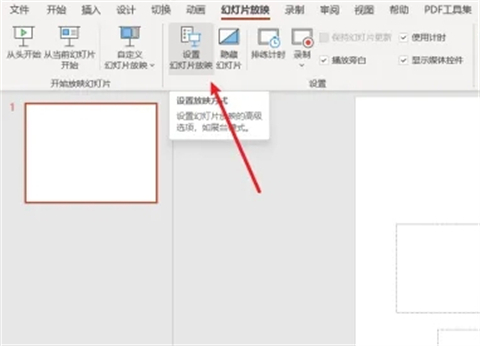
3、设置循环播放功能
在设置放映方式窗口中,勾选循环放映选项,点击确定按钮。
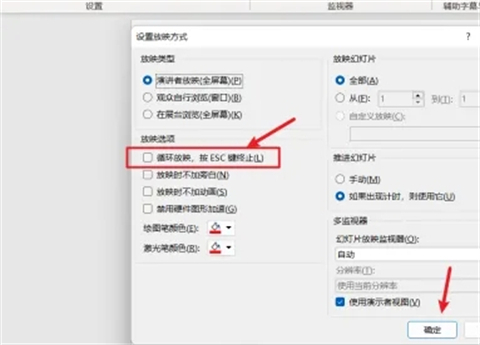
4、进入循环播放
设置好了循环播放功能后,点击“从头开始”选项,就可以进入循环播放。

总结:
1、打开放映菜单
2、打开放映设置选项
3、设置循环播放功能
4、进入循环播放
以上的全部内容就是系统给大家提供的ppt循环播放怎么设置的具体操作方法介绍啦~希望对大家有帮助,还有更多相关内容敬请关注本站,系统感谢您的阅读!
该文章是否有帮助到您?
常见问题
- monterey12.1正式版无法检测更新详情0次
- zui13更新计划详细介绍0次
- 优麒麟u盘安装详细教程0次
- 优麒麟和银河麒麟区别详细介绍0次
- monterey屏幕镜像使用教程0次
- monterey关闭sip教程0次
- 优麒麟操作系统详细评测0次
- monterey支持多设备互动吗详情0次
- 优麒麟中文设置教程0次
- monterey和bigsur区别详细介绍0次
系统下载排行
周
月
其他人正在下载
更多
安卓下载
更多
手机上观看
![]() 扫码手机上观看
扫码手机上观看
下一个:
U盘重装视频












